硬盘不能读取
不能读取是一个常见但令人困扰的问题,可能由多种原因引起,以下是详细的原因分析及对应的解决方法:

硬件连接问题
| 检查要点 | 具体操作 | 解决方法 |
|---|---|---|
| 数据线和电源线 | 台式机需检查SATA线或M.2插槽是否插紧,笔记本电脑则检查后盖内的连接是否稳固。 | 重新插拔或更换损坏的线缆。 |
| 接口兼容性 | 老旧硬盘(如IDE接口)与新主板不兼容,或SATA/M.2接口松动。 | 更换适配接口或使用转接卡。 |
| 物理损坏 | 线缆断裂、接口变形、硬盘异响(如“咔哒”声)或烧焦味。 | 立即备份数据(若可能),更换硬盘。 |
BIOS/系统识别问题
| 故障表现 | 解决步骤 | 工具推荐 |
|---|---|---|
| BIOS中无法识别硬盘 | 进入BIOS设置,检查硬盘是否被正确识别并设置为启动设备。 | 更新BIOS或重置CMOS。 |
| 系统无法分配盘符 | 右键点击“此电脑”→“管理”→“磁盘管理”,查看硬盘状态(如未初始化、未分配)。 | 初始化硬盘并分配分区。 |
文件系统与逻辑错误
| 错误类型 | 修复方法 | 注意事项 |
|---|---|---|
| 文件系统损坏(如NTFS变为RAW) | 右键点击硬盘→“属性”→“工具”→“检查”。 | 修复前备份重要数据,避免覆盖。 |
| 分区表丢失 | 使用DiskGenius或EaseUS Partition Master重建分区表。 | 操作需谨慎,建议专业工具处理。 |
驱动程序与兼容性问题
| 常见问题 | 解决方案 | 适用场景 |
|---|---|---|
| 驱动未安装或过时 | 通过设备管理器更新硬盘驱动(如AHCI/NVMe驱动)。 | 尤其适用于系统升级后。 |
| USB供电不足(移动硬盘) | 更换USB 3.0接口或使用外接电源。 | 笔记本电脑连接多个USB设备时常见。 |
物理损坏与数据恢复
| 损坏程度 | 应急措施 | 数据恢复建议 |
|---|---|---|
| 轻微坏道 | 使用HDDScan或CrystalDiskInfo检测,隔离坏道区域。 | 尽快备份数据,避免频繁读写。 |
| 严重物理损伤 | 停止使用,避免震动。 | 联系专业数据恢复机构(如数据蛙恢复专家)。 |
预防与维护建议
- 定期备份:使用云存储或外部硬盘备份重要数据。
- 避免突然断电:配置UPS或养成安全关机习惯。
- 环境控制:保持硬盘干燥,避免高温/潮湿环境。
FAQs
Q1:硬盘在BIOS中显示,但系统提示“未格式化”,怎么办?
A:可能是文件系统损坏,尝试在磁盘管理中格式化硬盘(选择正确文件系统,如NTFS/exFAT),但需提前备份数据,若无法格式化,需使用专业工具修复分区表。

Q2:移动硬盘连接后指示灯闪烁但无法读取,如何解决?
A:优先检查USB接口供电(更换接口或使用独立供电线),其次更新驱动程序。

版权声明:本文由 芯智百科 发布,如需转载请注明出处。



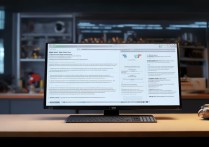



 冀ICP备2021017634号-12
冀ICP备2021017634号-12
 冀公网安备13062802000114号
冀公网安备13062802000114号